¿Cómo hacer que los textos de Power Point aparezcan y desaparezcan?
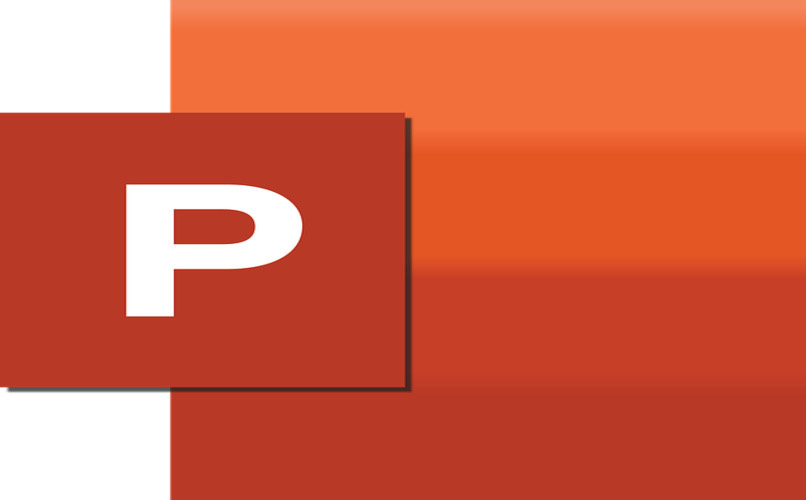
Crear presentaciones a través de PowerPoint es una de las actividades que más realizan las personas que tienen el deber de exponer proyectos. Es posible usar muchas herramientas para añadir efectos a la presentación o poner el texto en movimiento. Si quieres averiguar cómo hacer que los textos se desaparezcan y aparezcan, solo necesitas seguir leyendo para saberlo.
¿Qué tipo de animaciones se pueden hacer con el texto de PowerPoint?
La realización de presentaciones depende en su totalidad de nuestra creatividad. Ya que se cuenta con múltiples animaciones a las cuales podemos acudir para hacer un trabajo más profesional. Puesto que no solo son las que están incluidas dentro, sino también podremos descargar plantillas para poder añadir.
El programa trabaja con base a tres compartimientos implícitos dentro de la aplicación. Puede pasar que no sean reconocibles de inmediato, pero en conjunto trabajan para que PowerPoint sea capaz de completar de forma correcta sus actividades. Cuando se hace uso del programa, tenemos la función de editar, permitiendo que se explore la creatividad de cada usuario. Además de ir de la mano con el de implementar imágenes, texturas, fotos o contenido multimedia.
El tercer aspecto es el poder influir en la presentación por medio de ciertos efectos o animación. Dentro de ellas se encuentra el desaparecer y aparecer tres formas básicas.
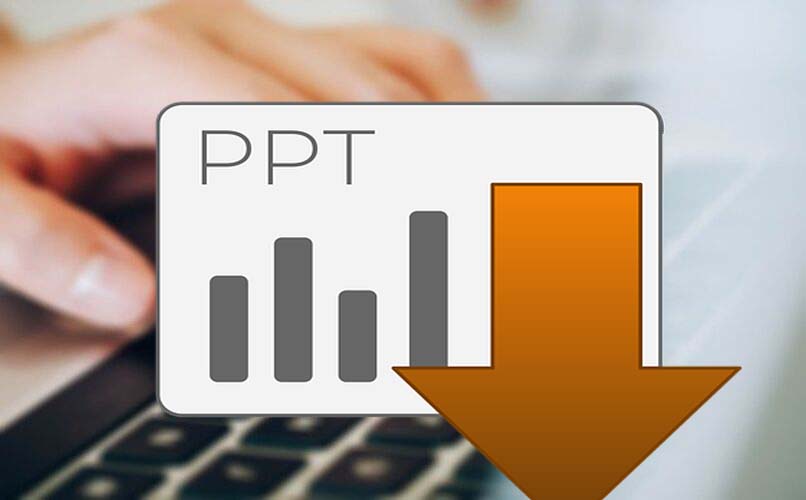
Hacerlo como objeto
Para implementar ciertos efectos, lo primero es seleccionar los objetos o texto donde queremos aplicar la transición de la animación. Una vez hayamos hecho esto, se desplegará una pestaña, la cual nos mostrará una gran variedad de animaciones disponibles para nosotros.
Cuando ya hayamos elegido la que más nos guste, se debe oprimir en efectos. Allí de nuevo se seleccionará la opción de como un objeto y de forma, se aplicará sin importar el contenido.
Todo al mismo tiempo
Esta clase de animaciones hará que los objetos aparezcan al mismo tiempo. En caso de ser párrafos, también sucederá igual. Para implementarlo, solo se necesita seleccionar los párrafos a los cuales se quiere aplicar el efecto y pulsar en la pestaña de animaciones. Escoger de nuevo e ir a la sección de opciones de efectos, seleccionando todos al mismo tiempo.
Párrafo por párrafo
En caso de hacerlo párrafo por párrafo, lo cual es recomendable en diapositivas con gran cantidad de texto. Ya que ofrece un efecto visual agradable y hará que en la pantalla no se acumule todo el contenido de una vez. Lo increíble de esta animación es que podemos añadirla sin importar que el contenido se encuentre en diferentes cuadros de texto.

Para aplicar el efecto, se necesita seleccionar el texto o los cuadros, en caso de ser varios. Después, se debe ir en la pestaña de animaciones la que más nos guste para el contenido que tengas. De igual forma, tenemos que buscar las opciones de efectos y seleccionarla por párrafo y añadirla.
¿De qué manera aplicar una animación a mi texto de PowerPoint?
Cuando se crean diapositivas, se tiene la posibilidad de agregar diferentes cuadros de textos, además de imágenes. Incluso es posible insertarlas de fondo en la presentación. Así dándole un aspecto más personalizado según cubra las necesidades de nuestro proyecto. Es por eso, que saber usar las funciones de la plataforma, es un requisito muy indispensable.
Una de las mejores formas para añadirle efectos especiales a nuestras presentaciones es haciendo uso de las animaciones. Ya que con ellas se podrá implementar a cada letra, cuadro de textos uno por uno e incluso añadiendo imágenes. De este modo es mucho más fácil que las personas entiendan de forma correcta la presentación y sea más agradable de ver.
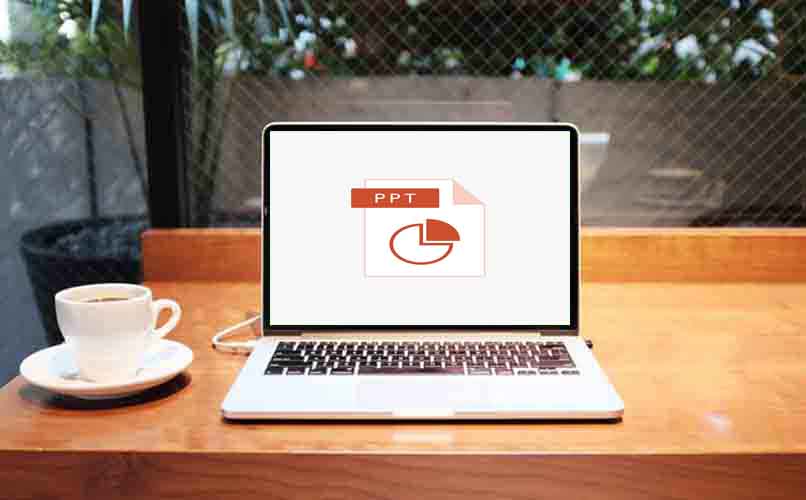
Para agregar efectos de aparición
Teniendo en cuenta que es indiferente de que dispositivo se hace, el procedimiento se debe empezar por seleccionar el efecto desde la pestaña de animaciones. Una vez se haga esto, se tiene que ir a opciones de efecto. Dentro de esta sección, encontraremos una gran variedad de animaciones que podemos escoger. Allí puedes elegir la de hacer aparecer el texto o cuadro de texto.
Cuando se haga esto, se establecerá la duración y retraso. De este modo solo es cuestión de aumentar el tiempo para que el texto aparezca de manera lenta o disminuirlo a fin de que lo haga de forma rápida.
Ponerle efecto de desaparición
Añadir la desaparición del texto o cuadro es igual de sencillo que colocar cualquier otra animación. Al seleccionar el contenido que deseamos animar. Se debe ir a la sección de animaciones y agregar el efecto de desaparecer. En este punto, se podrá ir a las opciones de efectos y buscar la pestaña de mejoras. Aquí se encontrará el control para animar nuestro texto y seleccionar por letra. Terminado este proceso, solo queda definir la duración, retraso y los ajustes del tiempo.
¿Cómo ver la presentación de PowerPoint con sus animaciones?
Para poder ver nuestras presentaciones el proceso es bastante simple. Ya que no solo se podrán apreciar las animaciones, sino también cualquier decoración que le hayamos agregado como los márgenes a las diapositivas.
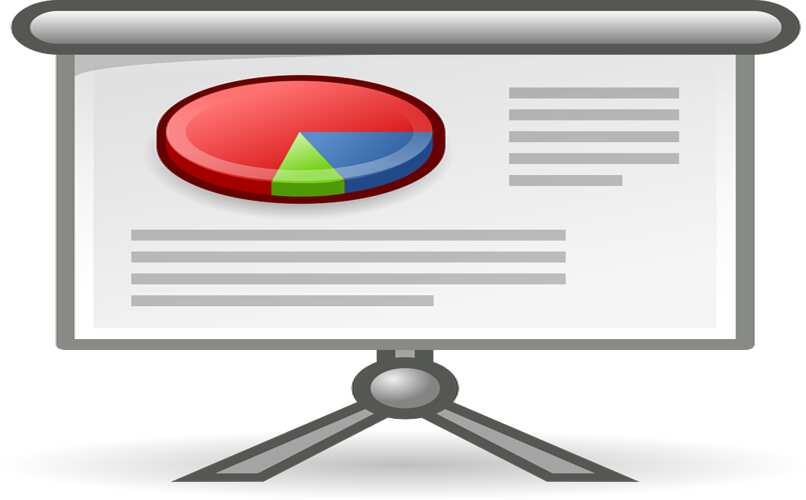
Una vez ya se complete el proyecto en PowerPoint. Para poder reproducir todas las animaciones y efectos añadidos a nuestra presentación. Solo es necesario, en vista normal, hacer clic en el icono en forma de película que se encuentra en la parte inferior de la pantalla. De esta manera, se podrá reproducir todas nuestras diapositivas junto con los efectos.